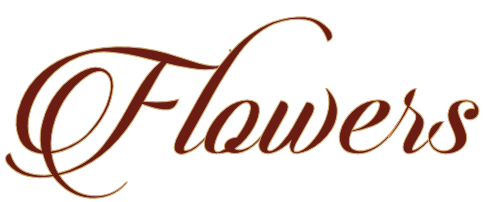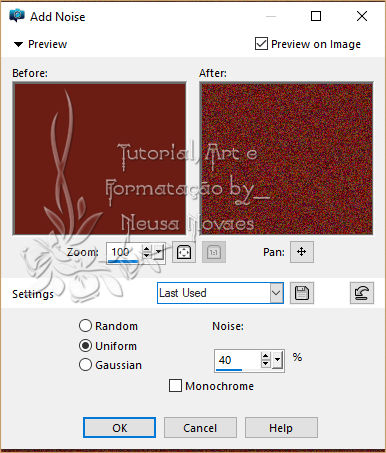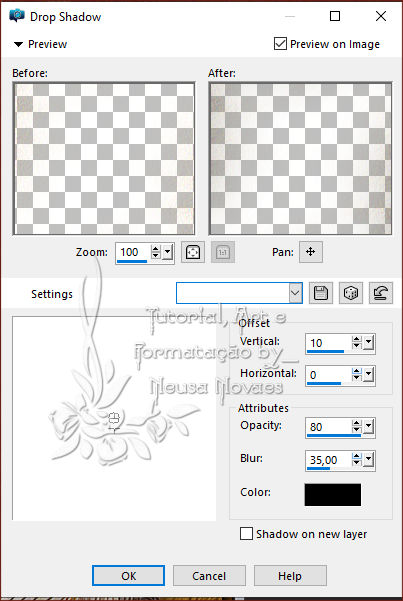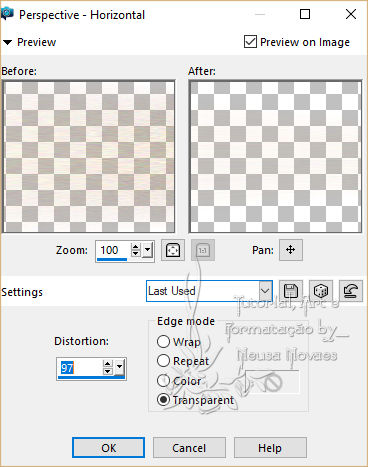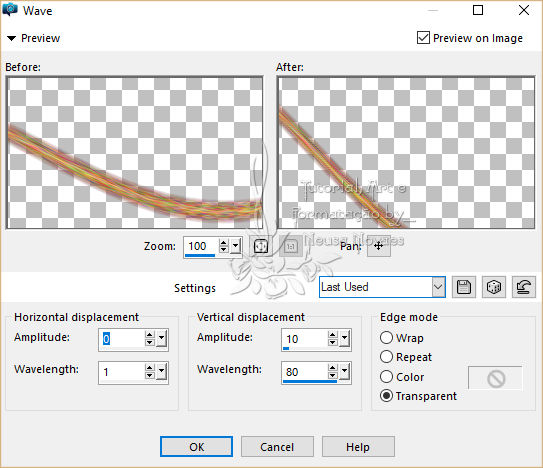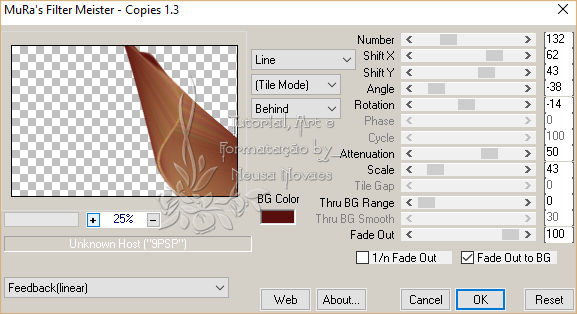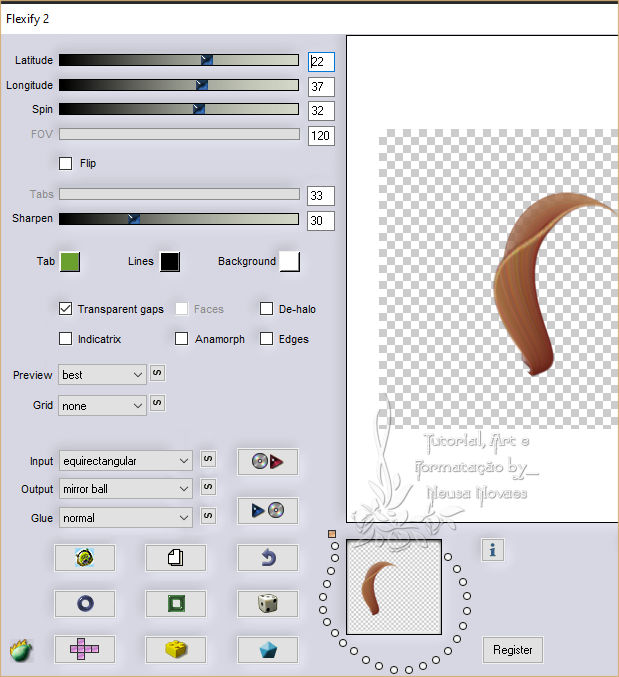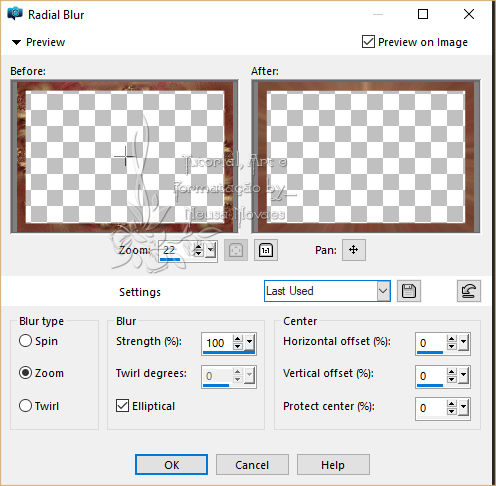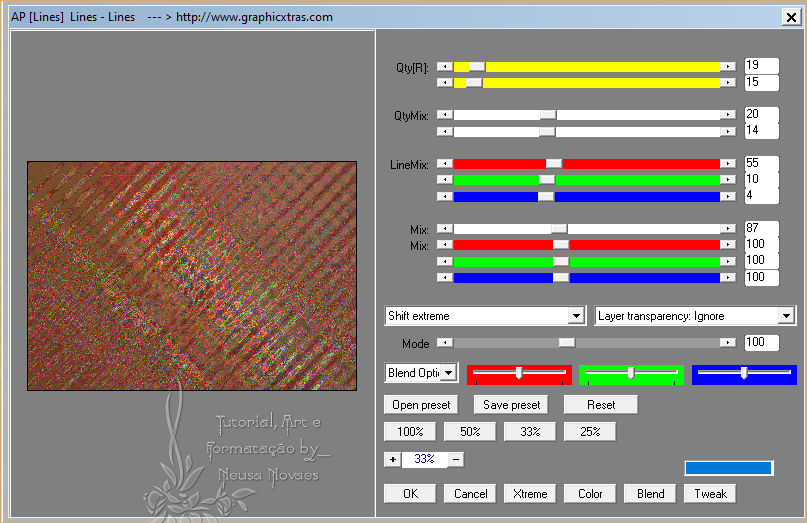Para imprimir esta página
Roteiro
Clique na borboleta para seguir o tutorial
1.-Abra uma transparencia de 900 x 600 px 2- Coloquei no Foregraund #6b1d14 e no Backgraund #d4ac74 3- Preencha sua transparencia com o Foregraund 4- Adjust > Add/Remove Noise > Add Noise conforme printe
5- Layers > New Raster Layer 6- Preencha com seu Backgraund 7- Repita item 4 8- Aplicar a Mask Flowers Merge Group 9- Emboss 3 10-Duplique e Image >Mirror Horizontal e Mirror Vertical 11- Merge Down 12-Aplique Drop Shadow conforme printe
13-Layers > New Raster Layer 14-Com as mesmas Cores faça um gradiente Linear 0 - 1 e preencha a transparencia 15-Repita item 4 16-Aplicar a mask 20-20 e merge group 17- Geometrics Effects > Perspective Horizontal conforme printe
18-Image > Mirror Horizontal e repita a mesma operação 19-Distortion Effects > Wave conforme printe
20- Geometric Effects > Circle 21-Plugin Muras Meister > Copies com a cor de foregraund conforme printe
22-Plugin Flaming Pear > Flexify2 conforme printe
23-Plugin Alien Skin Eye Candy5 Impact > Perspective Shadow conforme printe
24-Duplique e resize- 80% 25-Image Mirror e deixar conforme modelo (com o Pick Tool mover para a esquerda) 26-Merge Down 27-Duplicar novamente e colocar conforme modelo 28-Ativar a Raster 1 29- Abra, copie e cole em nova layer o tube 1397 da Suiza Bella 30-Oject > Align > Left e Blend Mode= Luminance L 31-Duplicar e Merge Horizontal e Merge Down - Opacity= 60% 32-Ative o Group Raster 2 - Duplique e merge down 33-Edit> Copy Special e reserve 34- Abra, copie e cole em nova layer o tube principal e coloque no centro das flores 35-Sharpness ou Sharpness More e aplique drop shadow a gosto 36-Add Borders 3 px cor que combine e selecione 37-Add Borders 40 px na cor branca e invert a seleção 38-Edit > Paste Into Selection o que foi reservado 39-Adjust > Blur > Radial Blur conforme printe
40-Plugin AP Lines > Lines Line conforme printe
41-Invert e aplique sombra a gosto 42- Tire a seleção 43-Repita item 37 44-Colocar seu crédito e o meu 45-Resize= 900 px 46-Plugin AAA Filters > Custom = Landscape 47-Salve em JPG
Direitos autorais reservados Qualquer semelhança é mera coincidência. Proibido repasse total ou parcial, cópias, alterações publicação em sites ou blogs, sem autorização da autora. OBSERVAÇÃO:- Não esqueça de colocar os créditos a quem de direito
Versão Neusa Novaes Tubes:-Suiza Bella
Clo
Juracy
Grisi
|